Ändern Sie die Fußzeilenformatierung auf allen Folien in PowerPoint für Mac
Indem Sie den Folienmaster für Ihre Präsentation bearbeiten, können Sie die Formatierung der Fußzeile (z. B. Schriftart, -größe und -farbe) auf allen Ihren Folien gleichzeitig ändern.
Ändern Sie die Formatierung der Fußzeile auf allen Folien
Um die Schriftformatierung in der Fußzeile zu ändern, gehen Sie wie folgt vor:
Wählen Sie im Menü Ansicht die Option Master > Folienmaster aus.
Klicken Sie oben im Miniaturbildbereich auf den Folienmaster, um ihn auszuwählen.
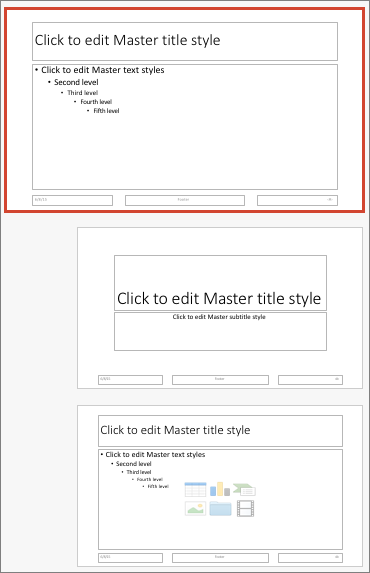
Markieren Sie alle Fußzeilenelemente (z. B. Datum, Fußzeilentext oder Foliennummer ) auf dem Folienmaster, und wählen Sie dann auf der Registerkarte Start die gewünschte Schriftartformatierung in den Gruppen Schriftart und Absatz aus.
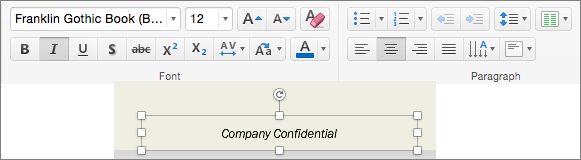
Wichtig: Um sicherzustellen, dass Ihre überarbeiteten Fußzeilen auf Ihren Folien erscheinen, klicken Sie im Menü Einfügen auf Kopf- und Fußzeile . Wählen Sie dann auf der Registerkarte Folie alle Fußzeilen aus, die auf Ihren Folien angezeigt werden sollen, einschließlich Datum und Uhrzeit , Foliennummer und Fußzeile . Wenn Sie zur Normalansicht zurückkehren, sollten Ihre Fußzeilenänderungen auf allen ausgewählten Fußzeilenelementen angezeigt werden.
Anmerkungen:
Sie können die Schriftartformatierung von Fußzeilen auf einzelnen Seitenlayouts in der Folienmasteransicht ändern, indem Sie in Schritt 2 ein Seitenlayout auswählen und den Stil auf der Registerkarte „ Startseite " bearbeiten.
Sie können die Schriftformatierung von Fußzeilen auf einzelnen Folien ändern, indem Sie den Fußzeilentext in der Normalansicht auswählen und den Stil auf der Registerkarte „ Startseite " bearbeiten.
Verwandte Informationen
Fügen Sie Handouts ein Logo, einen Firmennamen oder Kopf- oder Fußzeilentext hinzu
Fügen Sie eine Fußnote hinzu oder entfernen Sie sie
Passen Sie einen Folienmaster an
Erstellen oder ändern Sie Folienlayouts in PowerPoint für Mac
No comments:
Post a Comment